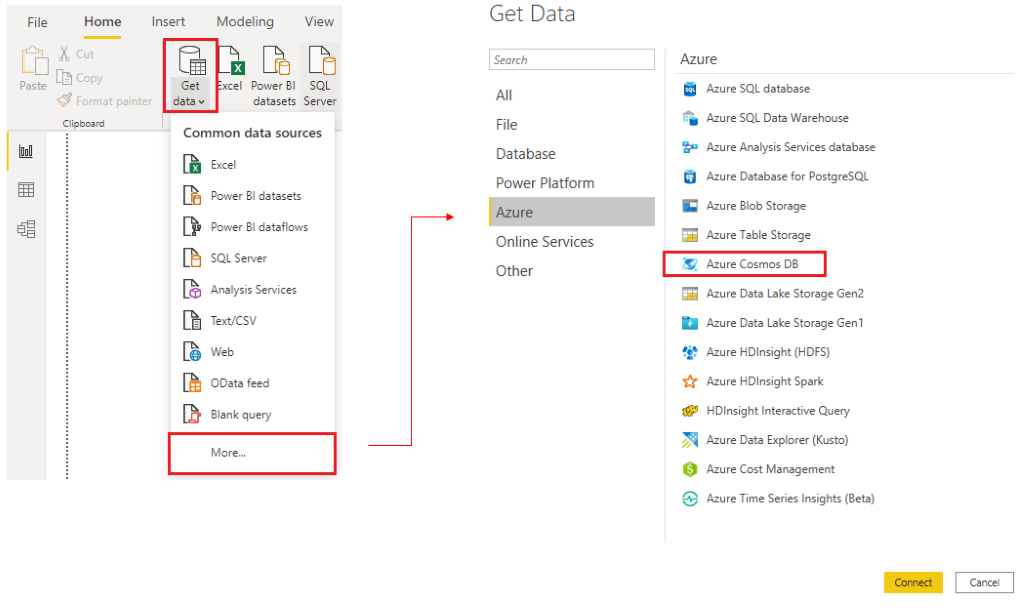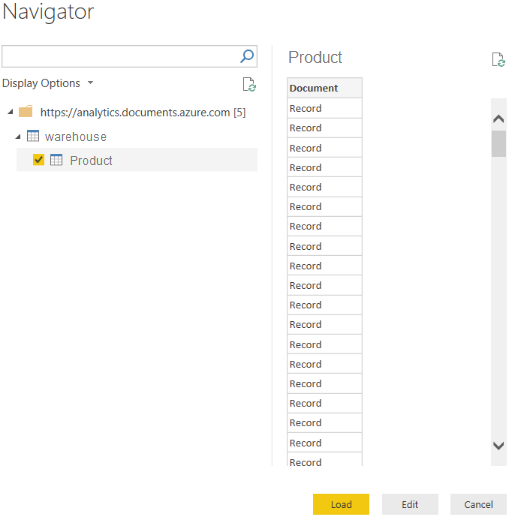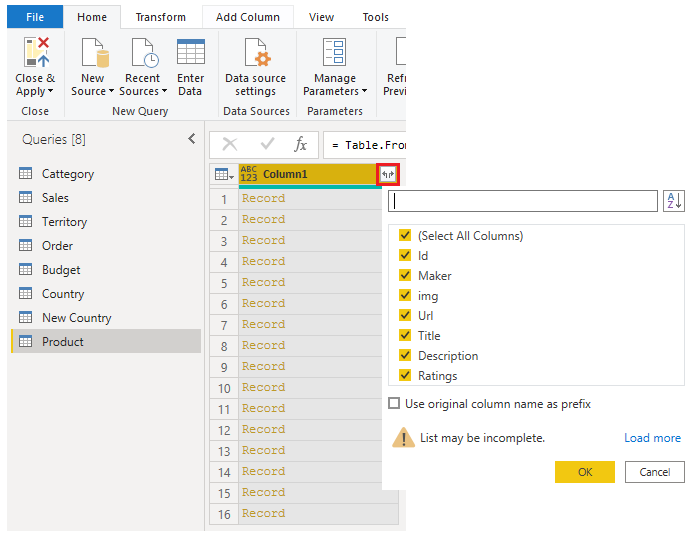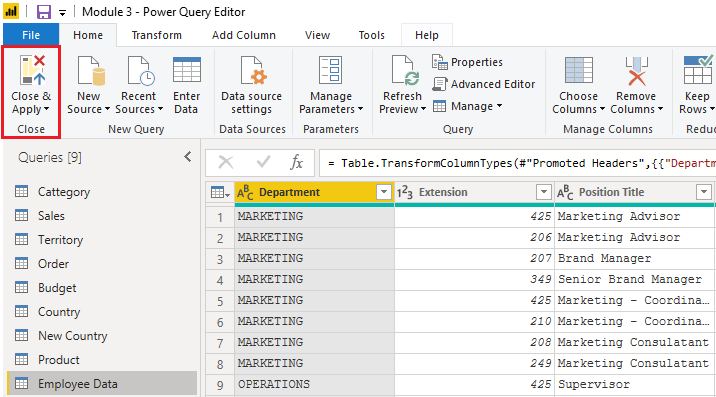NoSQL veritabanından veri alma
Bazı kuruluşlar ilişkisel veritabanı kullanmaz, bunun yerine NoSQL veritabanı kullanır. NoSQL veritabanı (yalnızca SQL veya ilişkisel olmayan veritabanı olarak da adlandırılır) verileri depolamak için tabloları kullanmayan esnek bir veritabanı türüdür.
Senaryo
Tailwind Traders'daki yazılım geliştiricileri, ürünleri depolarından gönderme ve izleme işlemlerini yönetmek için bir uygulama oluşturdu. Uygulama, veri deposu olarak bir NoSQL veritabanı olan Cosmos DB'yi kullanır. Veriler, bir sunucu ve web uygulaması arasında veri iletmek için öncelikli olarak kullanılan açık standart dosya biçimleri olan JSON belgeleri olarak depolanır. Raporlama için bu verileri bir Power BI anlam modeline aktarmanız gerekir.
NoSQL veritabanına (Azure Cosmos DB) bağlanma
Bu senaryoda, Power BI Desktop'de Veri al özelliğini kullanacaksınız. Ancak bu kez kullandığınız veritabanı türünü bulmak ve veritabanına bağlanmak için Diğer... seçeneğini belirleyeceksiniz. Bu örnekte Azure kategorisini, Azure Cosmos DB'yi ve ardından Bağlan'ı seçeceksiniz.
Önizleme Bağlayıcısı penceresinde Devam'ı seçin ve veritabanı kimlik bilgilerinizi girin. Bu örnekte , Azure Cosmos DB penceresinde veritabanı ayrıntılarını girebilirsiniz. Verileri almak istediğiniz Azure Cosmos DB hesap uç noktası URL'sini belirtebilirsiniz (URL'yi Azure portal Anahtarlar dikey penceresinden alabilirsiniz). Alternatif olarak veritabanı adını, koleksiyon adını girebilir veya gezgini kullanarak veri kaynağını tanımlayan veritabanı ve koleksiyonu seçebilirsiniz.
Bu örnekte olduğu gibi bir uç noktaya ilk kez bağlanıyorsanız hesap anahtarınızı girdiğinizden emin olun. Bu anahtarı, Azure portal'nizin Salt Okunur Anahtarlar dikey penceresindeki Birincil Anahtar kutusunda bulabilirsiniz.
JSON dosyasını içeri aktarma
JSON biçiminde depolanan verilerle çalışıyorsanız, genellikle önce verileri ayıklamak ve normalleştirmek gerekir. Bunun nedeni, JSON verilerinin genellikle iç içe veya yapılandırılmamış bir biçimde depolanmasıdır ve bu da doğrudan analiz veya rapor oluşturmayı zorlaştırır.
Bu örnekte, verileri rapor edebilmeniz için önce ayıklanması ve normalleştirilmesi gerekir, bu nedenle verileri Power BI Desktop yüklemeden önce dönüştürmeniz gerekir.
Veritabanı hesabına bağlandıktan sonra Gezgin penceresi açılır ve bu hesabın altındaki veritabanlarının listesi gösterilir. İçeri aktarmak istediğiniz tabloyu seçin. Bu örnekte Product tablosunu seçeceksiniz. Önizleme bölmesinde yalnızca Kayıt öğeleri gösterilir çünkü belgedeki tüm kayıtlar Power BI'da bir Kayıt türü olarak temsil edilir.
Kayıtları Power Query açmak için Düzenle düğmesini seçin.
Power Query'da Sütun1 üst bilgisinin sağ tarafındaki Genişletici düğmesini seçin. Bu düğme, bağlam menüsünü bir alan listesiyle birlikte görüntüler. Power BI Desktop yüklemek istediğiniz alanları seçin, Özgün sütun adını ön ek olarak kullan onay kutusunu temizleyin ve ardından Tamam'ı seçin.
Seçili verileri gözden geçirip memnun olduğunuzdan emin olun, ardından verileri Power BI Desktop yüklemek için Kapat & Uygula'yı seçin.
Veriler artık satırları ve sütunlarıyla bir tabloya benzer. Cosmos DB'den alınan veriler artık diğer veri kaynaklarından alınanlarla ilişkilendirilebilir ve sonunda Power BI raporlarında kullanılabilir.